Finderサイドバーの「よく使う項目」を追加する方法、削除する保いうをご紹介します。
この作業を行うだけで、Macでの作業効率は格段に上がるので、是非設定してみてください。
それでは、早速Finderをクリックして開いていきましょう。
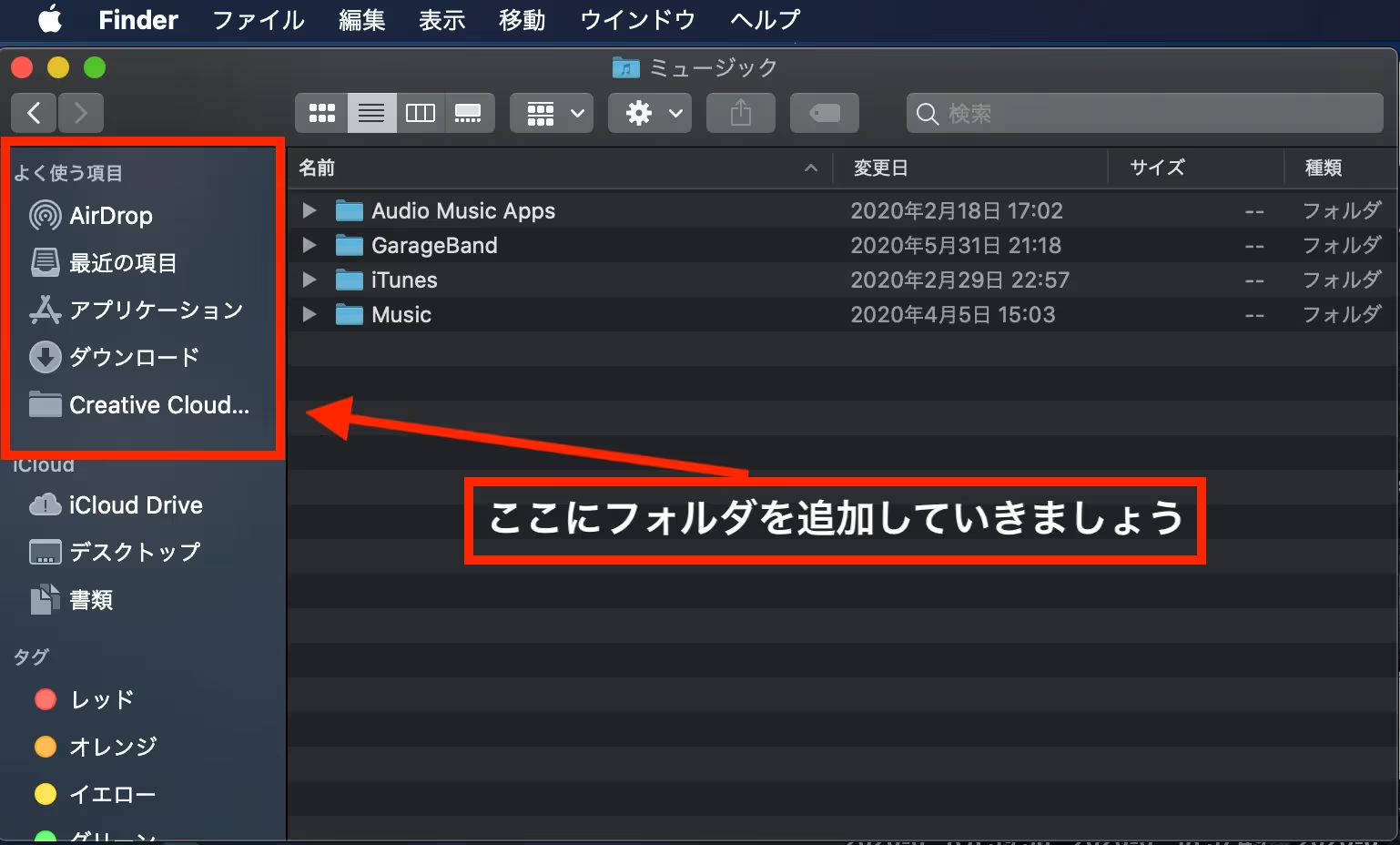
サイドバーのよく使う項目に、早速フォルダを追加していきたいと思います。
僕はMacをダークモードにしているので、皆さんの見た目と違うかも知れませんが操作は同じようにしていただければ大丈夫です!
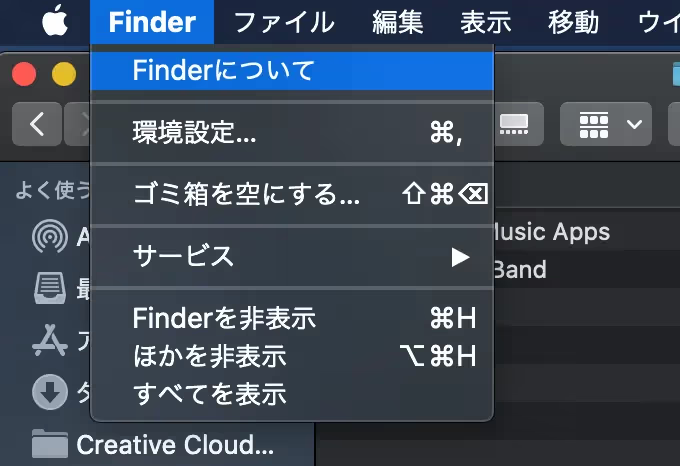
Finderを開いたら、画面左上のメニューから、「Finde r」→「環境設定」をクリックします。
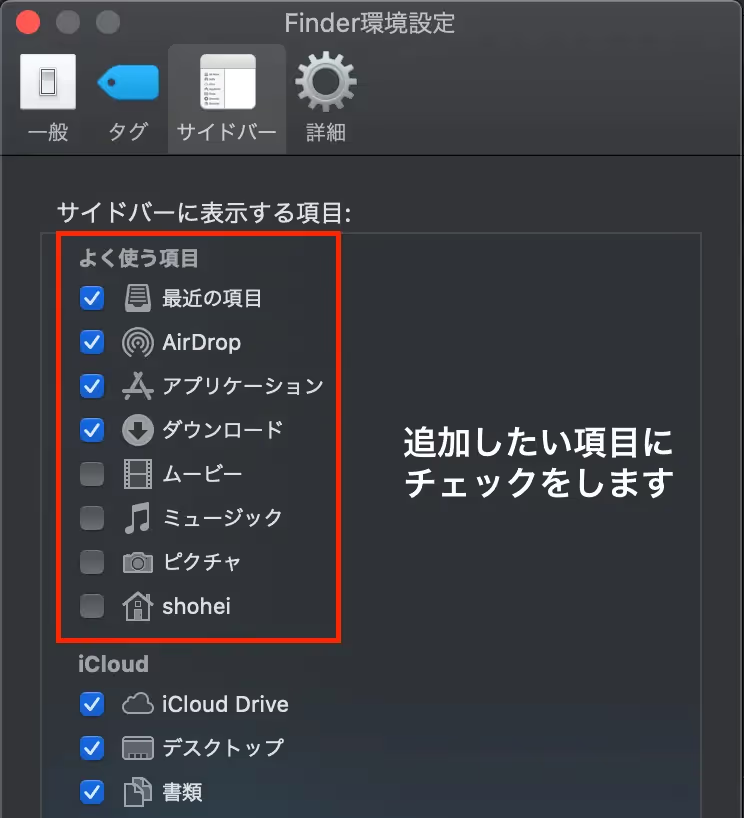
すると、画像のような画面になるので、
finderのサイドバーに追加したい項目にチェックをします。今回僕は「shohei」というディレクトリを選択します。
チェックが打てたら、再度finderの画面に戻って確認をしてみましょう。
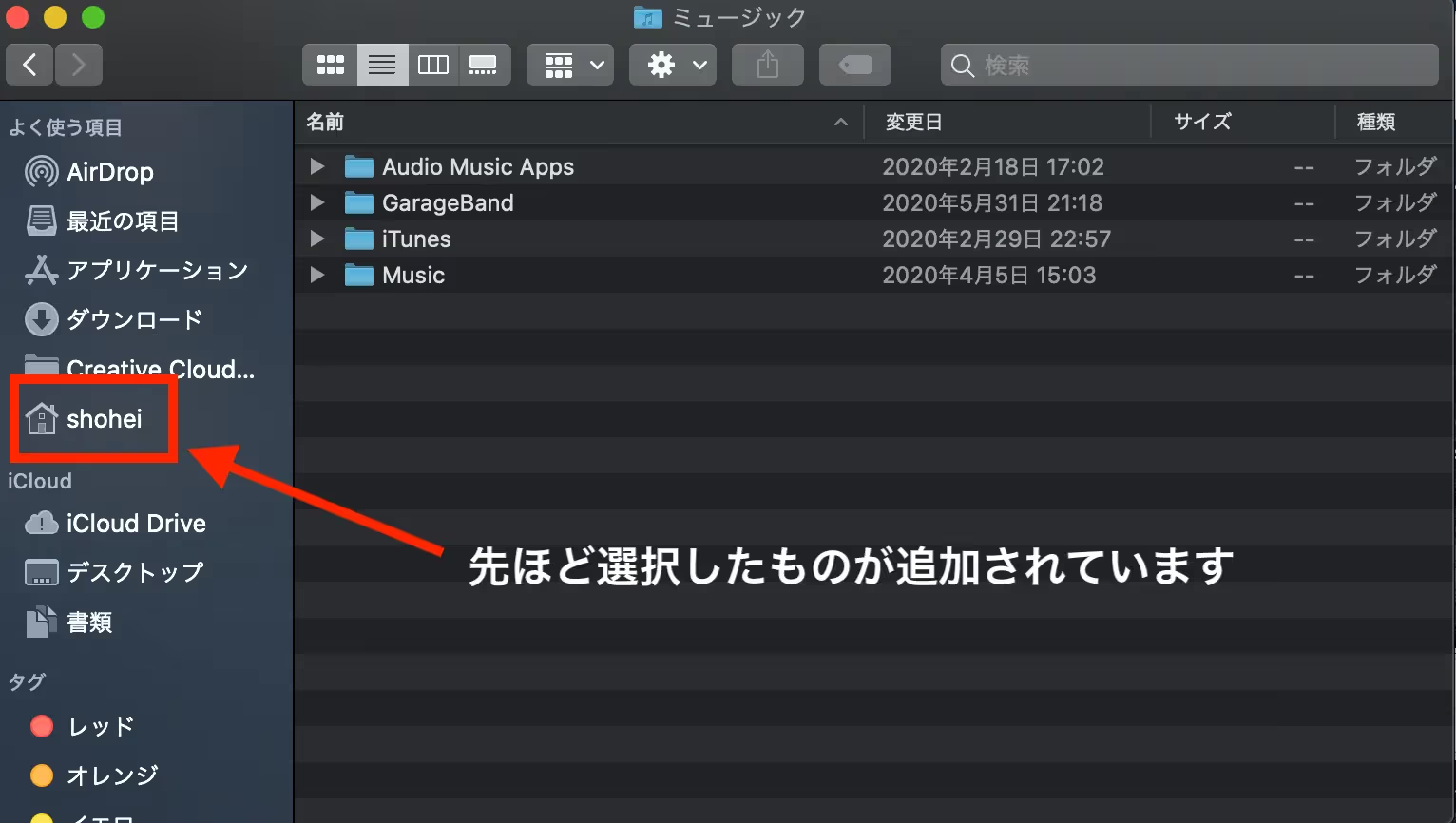
しっかりとサイドバーのよく使う項目に追加がされました。
これで、スムーズにフォルダへアクセスすることができるようになるので、作業効率がアップします。
最後に、サイドバーから削除する方法です。
非常にシンプルで、
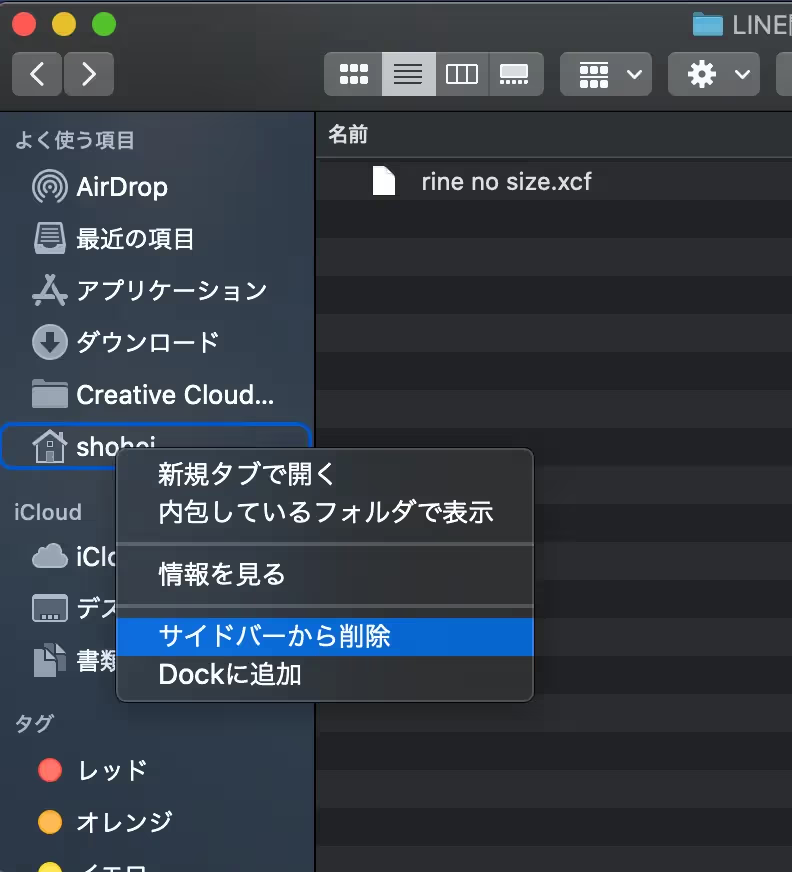
サイドバーから削除したい項目を「右クリック」→「サイドバーから削除」をクリックします。
※Macで右クリックは、トラックパットを二本指でクリックします。
これで、サイドバーからは無事に削除できます。
非常にシンプルに追加することができました。
他にも、よく使うフォルダもサイドバーの項目に追加することができます、
その際は、フォルダをドラッグアンドドロップでサイドバーのよく使う項目に置いてあげるだけで大丈夫です。



.avif)







